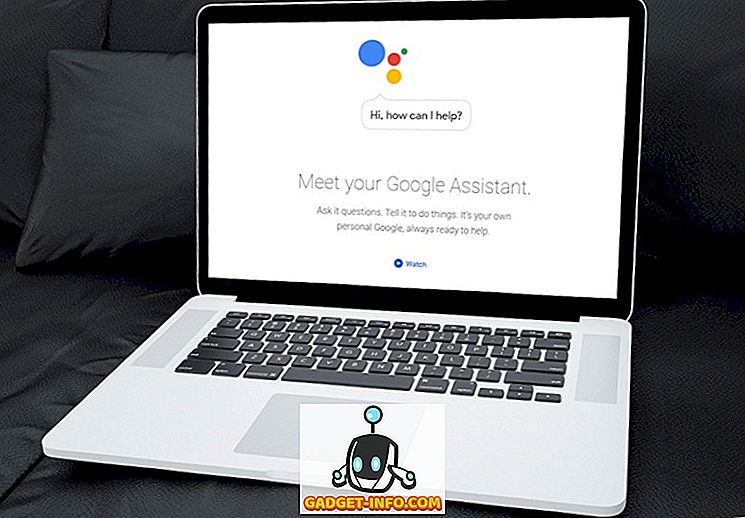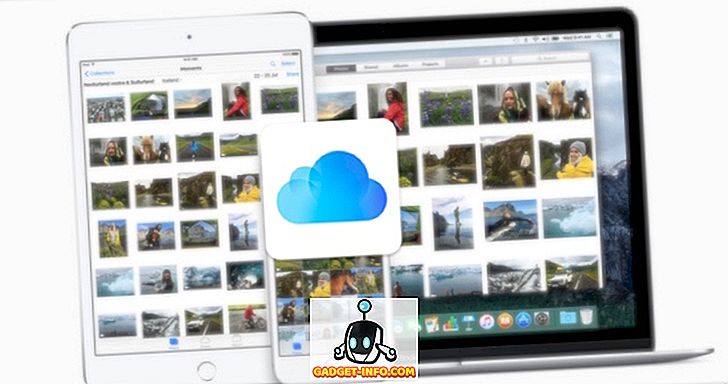Hvis du elsker at snyde med din Android-enhed, er chancerne, du er godt opmærksom på Nova launcher. Mens der er masser af flotte launchers til rådighed for Android, er Nova launcher uden tvivl det bedste ud af partiet. Lanseringsprogrammet bringer tonsvis af tilpasningsmuligheder, men hvis der mangler en ting, er det et temabutik. Nogle mennesker vil hævde, at der ikke er behov for et temapark i Nova launcher, fordi du nemt kan oprette Nova Launcher-temaer. Nå, vi er enige i det, da det er ret nemt at oprette et Nova-launcher-tema eller opsætning.
Så hvis du har undret dig over de cool Nova launcher temaer, så rolig, vi skal fortælle alt om det. Så uden yderligere ado er det her skridtene til at oprette et Nova launcher-tema:
Før du starter, skal du naturligvis installere Nova-launcheren fra Google Play Butik. Du kan prøve den gratis version til at komme i gang, men de fleste af de flotte muligheder er tilgængelige i Nova Launcher Prime ($ 4, 99). Sørg også for at lave Nova som standard launcher. For at gøre det, skal du gå til Indstillinger-> Hjem eller Indstillinger-> Apps og trykke på indstillingerne, og derefter tjekke "Standardapplikationer".
1. Sæt et smukt Tapet efter eget valg
Din hjemmeskærm tapet er bunden af dit Nova launcher tema, da du bliver nødt til at vælge de andre elementer baseret på dit tapet. Således er det vigtigt at vælge et tapet, der ser smukt ud og kan stå tidstesten. For vores tema brugte vi et fladt minimalistisk tapet kaldet "Matexial 28" fra Wallrox tapet-appen .
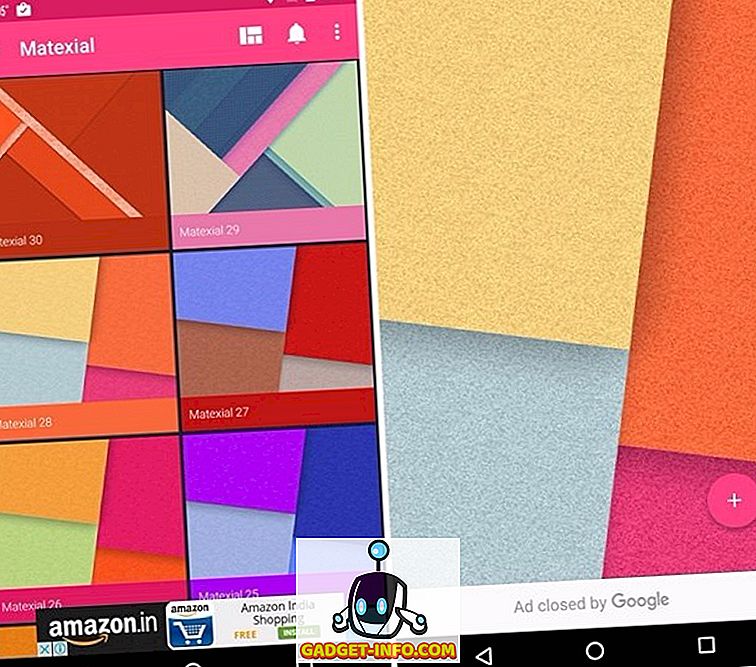
Mens vi holdt tingene simple, er det ikke nødvendigt for dig at gøre det samme. Du kan vælge meget detaljerede og brugerdefinerbare wallpapers fra likes af KLWP, Muzei, selv om disse apps kan blive meget komplicerede til tider. Du kan også vælge mellem de forskellige baggrunde i apps som Zedge, Backgrounds HD, eller du kan tjekke nogle fantastiske live tapet apps.
2. Installer en ikonpakke, der komplimenterer tapetet
Der er en overflod af fantastiske ikonpakker til Android, men du bliver nødt til at vælge en ikonpakke, der passer godt til tapetet. Det er vigtigt, at ikonerne ikke ser ud på plads mod tapetet. Vi valgte Voxel ikonpakken til vores tema, i betragtning af det bringer et fladt design, og vores tapet er på samme linje. Plus, vi kan lide de ensartede firkantede ikoner, som Voxel bringer. Hvis du vil ændre ikoner i Nova, skal du gå til Nova Settings-> Look & feel-> Ikontema og vælge den ønskede ikonpakke.
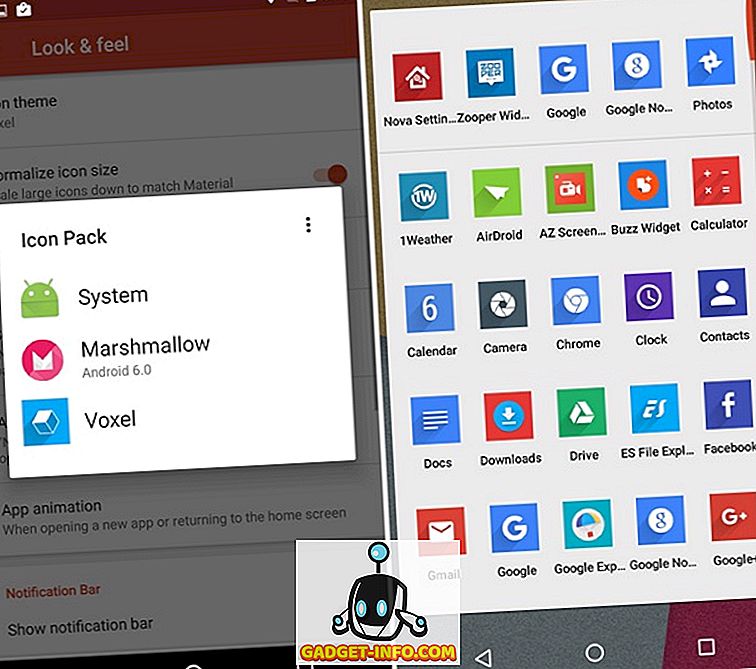
Du kan dog vælge dine helt egne ikoner, og vi vil foreslå dig som Merus, Aurora, Elun, Nimbbi, Polycon osv. Du kan også tjekke vores indlæg på de 20 bedste ikonpakker til Android.
3. Tilføj flotte og funktionelle widgets
Widgets leverer ikke kun funktionalitet og information til din hjemmeskærm, men også en skønhed af skønhed. Så du kan tilføje nogle smukke widgets til at forbedre dig Nova launcher tema. Faktisk brugte vi i vores tema ganske mange widgets . Vi brugte den meget populære Zooper Widget Pro app til at tilføje en af dens standard skabelon widgets kaldet " DaveDate ".
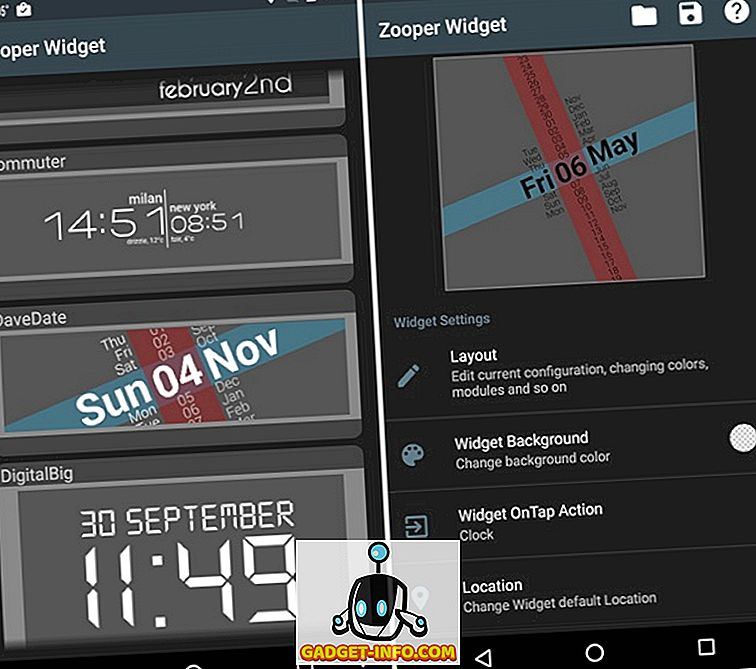
Vi har også oprettet en brugerdefineret widget af vores egen gennem Zooper til at vise systeminformation som batteri og opbevaring. Vi brugte et skalerbart ikon indstillet til at vise batteriikonet, den rige tekst til batteridetaljerne og den enkle tekst for at vise lageroplysninger. Zooper tilbyder masser af muligheder, som ligner KLWP, så du kan tilpasse en widget som du vil.
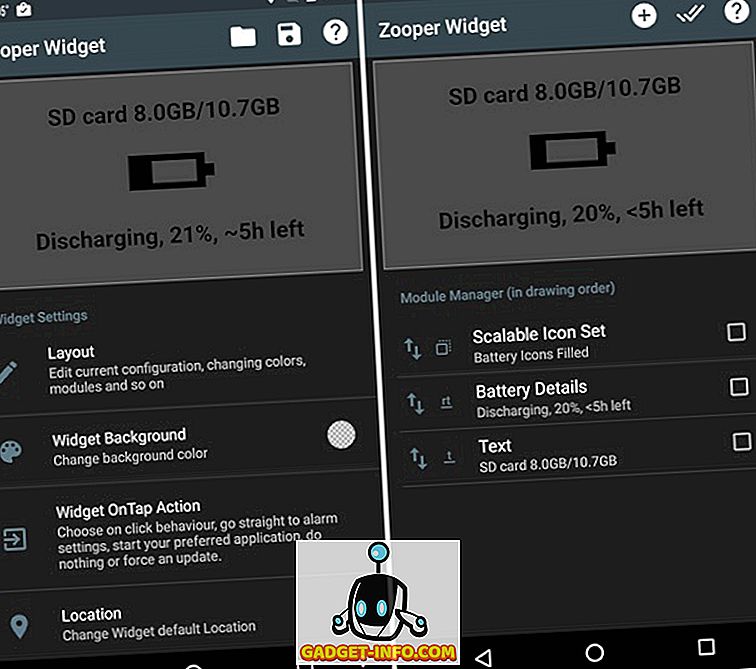
Sammen med parret Zooper-widgets tilføjede vi en musikafspiller-widget med Shuttle, som bringer dig et par widgetlayouter sammen med muligheder for at redigere gennemsigtighed, farver, baggrund og tekst. Med musikafspillermodulet anvendte vi også en af 1Weather-vej widgeten . I 1Weather-widgeten valgte vi Baggrunden til at være gennemsigtig, Icon Set & Accent for at være Sort og Clock ace "Custom". Endelig tilføjede vi også en Google Keep-widget til vores tema.
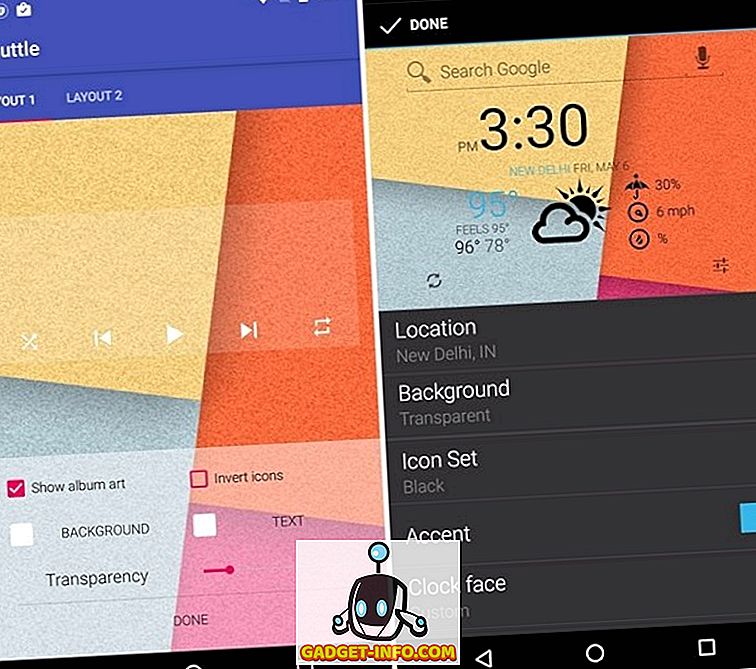
Bemærk : Vi brugte sort tekst på alle vores widgets for at give widgets en god kontrast til lys tapet og farverige ikoner fra Voxel.
Ligesom de fleste andre ting er der forskellige cool widgets til rådighed for Android, så du kan vælge alene. Hvis du har brug for hjælp, så tjek vores liste over 17 bedste Android-widgets.
4. Fiddle med Nova Launcher muligheder
Dit Nova-launcher-tema kan allerede se smukke ud, men du skal tilføje nogle afslutninger med nogle Nova launcher-indstillinger. Det er vigtigt, at du kender alle de coole Nova launcher muligheder, fordi det er det, der kræves for at forfine dit tema. Så her går det:
Desktop
Nova launcher lader dig tilpasse skrivebordet aka homescreen af Android til hilt . I Nova Settings-> Desktop kan du ændre ikonet (antallet af ikoner du kan passe), ikonlayout (ikonstørrelse, skrifttyper osv.), Bredde og højdepolstring (mellemrum mellem ikoner), søgelinjeformater, sideindikatorer & farve, tapetrulle og mere. Du kan også tjekke de forskellige rulleeffekter (kortstabel, tablet, glas, tørre osv.), Der gør en stor forskel i brugeroplevelsen. Der er også muligheder for at overlappe widgets, lås skrivebord og meget mere.
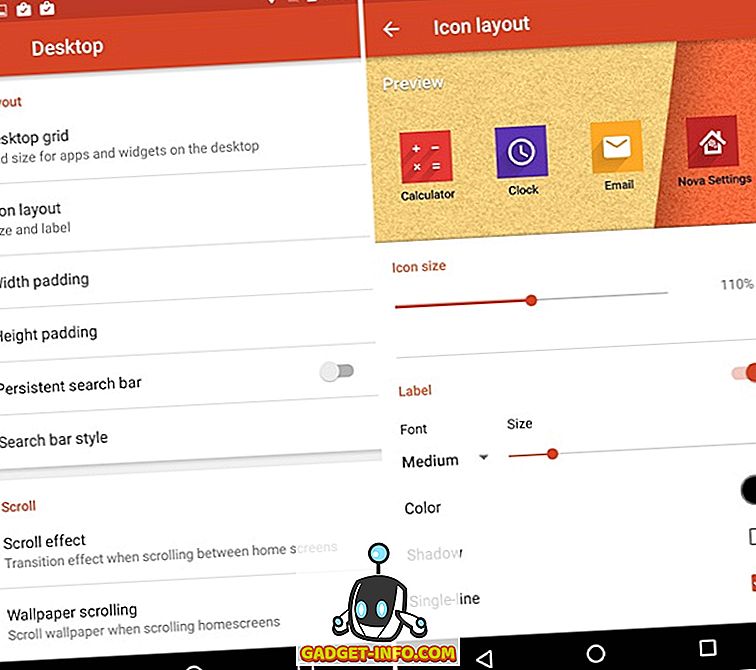
For vores tema fyldte vi kun få muligheder. Vi sætter skrivebordets gitterstørrelse til "5 × 5", ikonstørrelse til "110%" og skrifttype til "medium" i ikonlayout, bredde og højdepolstring til "None", slukket tapetrulning og valgte "Wipe" -rulle effekt.
App & widget skuffer
Du kan også ændre app og widget skuffer, der passer til dine behov. Nova giver dig mulighed for at ændre grid i app skuffen, skuffestil (liste, vandret og lodret) til apps og widgets, overgangs animation, rulleeffekter og meget mere. Du kan også vælge at se app-skuffen i fanebladet, ligesom de tidligere versioner af Android, gruppeskufferne og tilføje en søgelinje. Hvis du ikke kan lide skuffens hvide baggrund, kan du vælge at have et andet billede eller bare holde det gennemsigtigt .
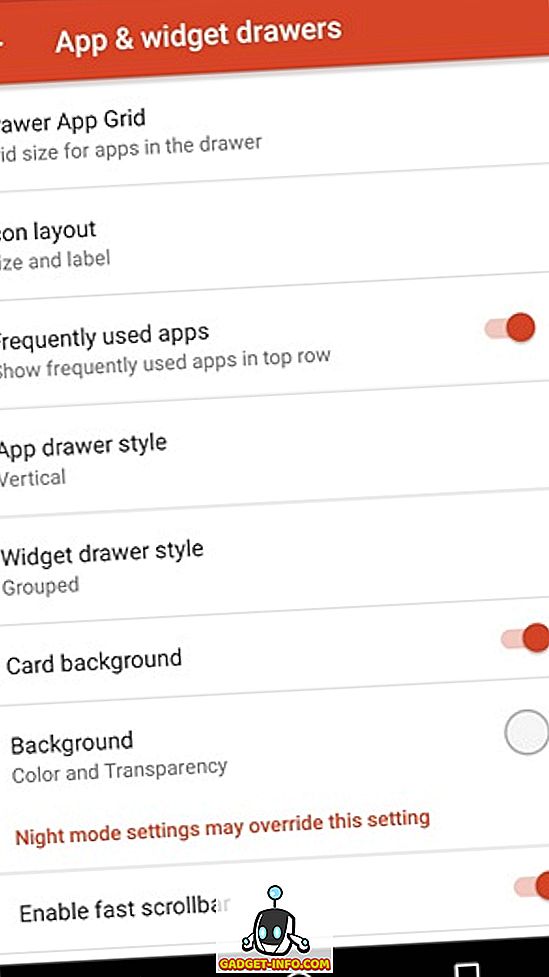
Vores tema var mere rettet mod forbedringer af hjemmeskærmen, så vi foretog ingen ændringer i app- og widget-skuffens indstillinger. Du kan dog nemt gå videre og foretage de ønskede ændringer.
Dok
Dock indeholder ikoner, der er tilgængelige nederst på hver hjemmeskærmside. Nova lader dig tilføje sider til dokken og øge antallet af ikoner i dokken. Du kan også ændre ikonstørrelse, skrifttype, polstring og aktivere "dock as overlay", som lader dig skifte docken med bevægelser. Der er også en god mulighed for at ændre dockningsbakken. Hvis du ikke er en fan af dock, kan Nova lade dig slukke helt .
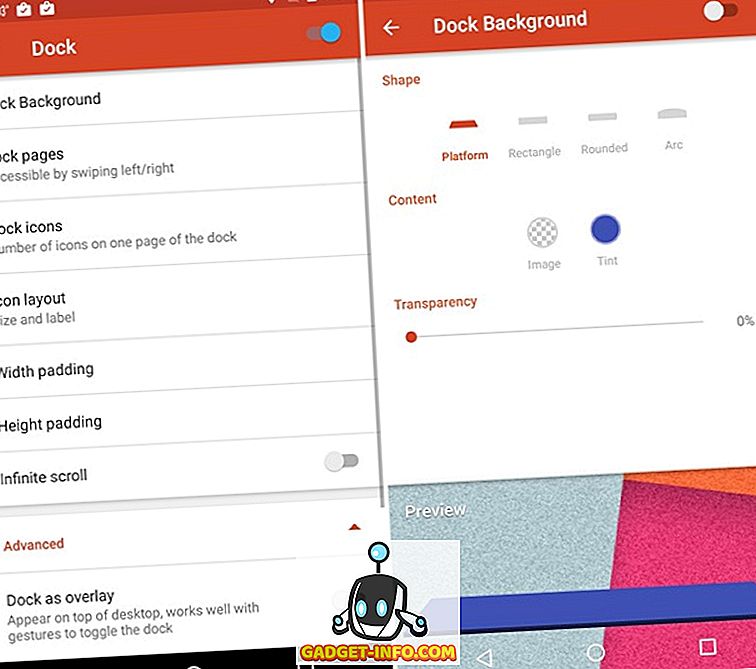
Vi ændrede ikonstørrelsen i Dock til 110% for vores tema, for at matche ikonstørrelsen til vores homescreen-ikoner.
mapper
Ligesom de coole nye Android N-mapper? Nå, du kan få dem med Nova launcher . Du kan nemt gå til Nova Settings-> Mapper og ændre, hvordan mappen og ikonerne ser ud. Du kan vælge at have ikoner i stakken, gitteret, fanen eller linjen, mens du holder mappe baggrunden til N Preview-stil eller cirkel, firkant, disk etc. Der er også muligheder for at ændre overgang af mapper, baggrund og ikonlayout.
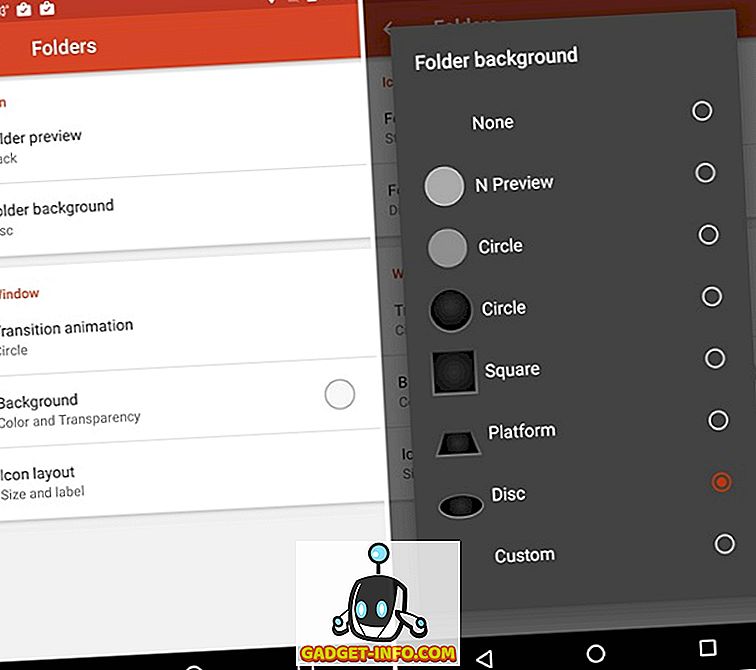
Vi ændrede forhåndsvisning af mappe til "Stack" og mappe baggrund til "Disc", for at matche den sorte kontrast, vi brugte i widgets.
Se og føl
Nova Settings-> Look & feel er, hvor den store handling ligger. Her kan du vælge ikonet tema, rulle og animationshastighed (afslappet, lager, nova, hurtig, hurtigere end lys), app animationer og endda tvinge en skærmorientering, hvis det er det du vil have. Hvis du ikke kan lide at se meddelelseslinjen hele tiden, kan du endda slukke for den . Du kan aktivere "Mørke ikoner", som vil gøre ikonerne for status- / underretningslinjer sort.
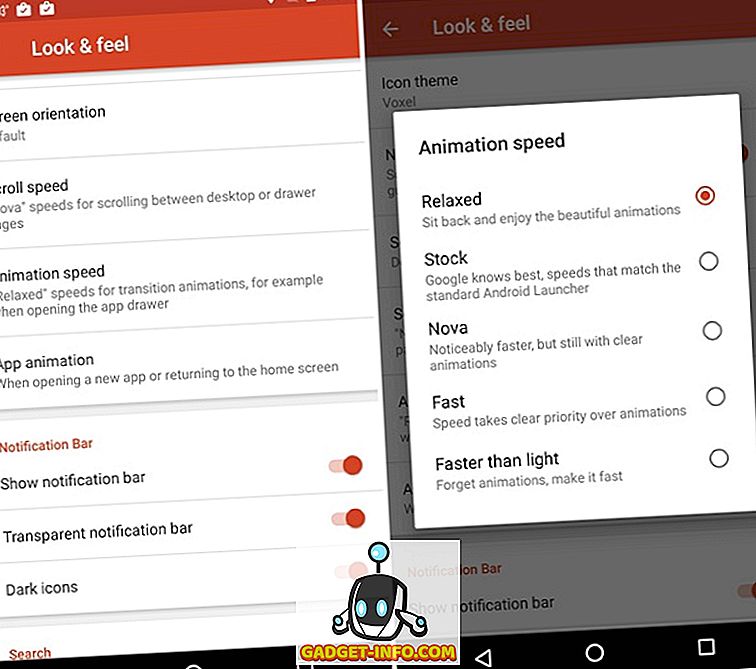
For at give vores tema, som tilføjede zing, ændrede vi animationshastigheden til "Relaxed" for at få et sidebar som animation, mens vi skifter til en anden startskærm takket være "Wipe" -rulleffekten. Vi har også aktiveret "Mørke ikoner" for at matche vores temaer 'widgets og ikonetiketter.
Nattilstand
Hvis du elsker mørke temaer, bør du ændre Natt-tilstandsplanen til "Always" i Nova Settings-> Night mode. Når nattilstanden er tændt, kan du aktivere det mørke tema for søgelinje, skuffe, skuffikon og mapper.
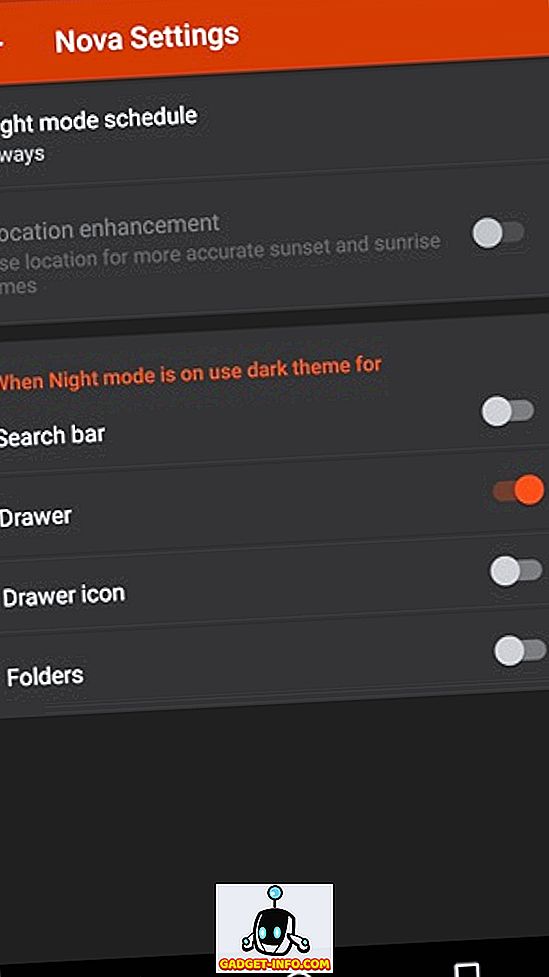
Gange og ulæste tæller badges
Gester er hvad der gør Nova launcher fantastisk! Med launcheren kan du vælge handlinger til forskellige swipe-bevægelser ( swipe up, swipe down, klemme ind, klemme ud, dobbeltklik, tofinger swipes osv.), Så du kan starte apps, foretage et opkald, søge, bruge Google Now og gøre tonsvis af andre handlinger. Du kan vælge de handlinger du ønsker, fordi når det kommer til bevægelser, til hver sin egen.
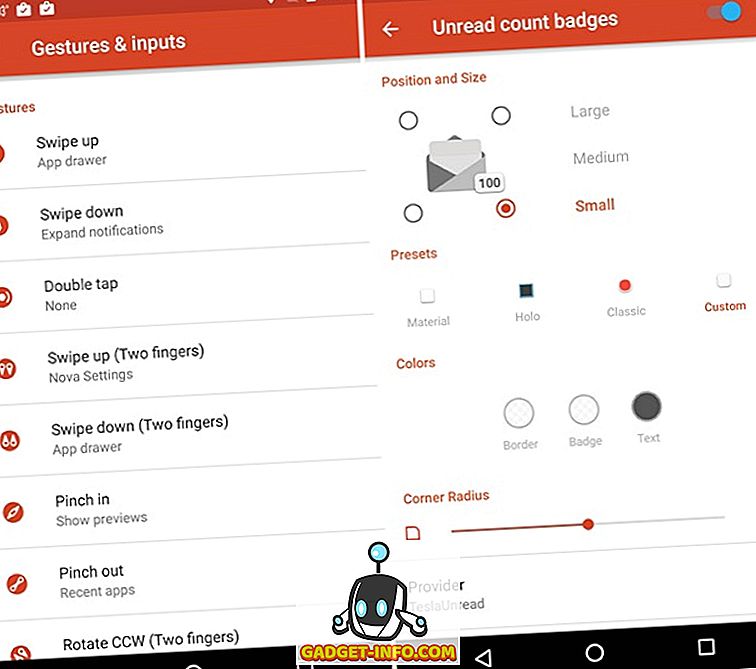
Unread count badges er ikke længere en del af Android's grænseflade, men hvis du booed, da de blev fjernet, så rolig, Nova giver dig mulighed for at aktivere ulæste tæller badges og endda tilpasse dem. Hvis du ikke er opmærksom, bruges ulæste tæller-mærker til at fortælle dig antallet af ulæste meddelelser til mails, sms'er osv. På ikonerne selv. For at aktivere dem skal du dog installere TeslaUnread for Nova Launcher, som holder styr på den ulæste tæller på apps. Når du er aktiveret, kan du tilpasse placeringen, størrelsen, stilen og farven på disse badges.
Bemærk : Det er vigtigt at bemærke her, at nogle funktioner og muligheder er begrænset til Nova Launcher Prime, som er en betalt app ($ 4, 99). Prime-versionen pakker i eksklusive rulleeffekter (herunder Wipe-effekten, som vi brugte til vores tema), gestusstøtte, evnen til at skjule apps, ikon swipes osv.
Vi har kun foretaget ændringer på skrivebordet, dock, mapper og se og føle indstillinger af Nova for vores tema. Hvis du er nysgerrig efter, hvordan vores tema ser ud, tag et kig nedenfor:
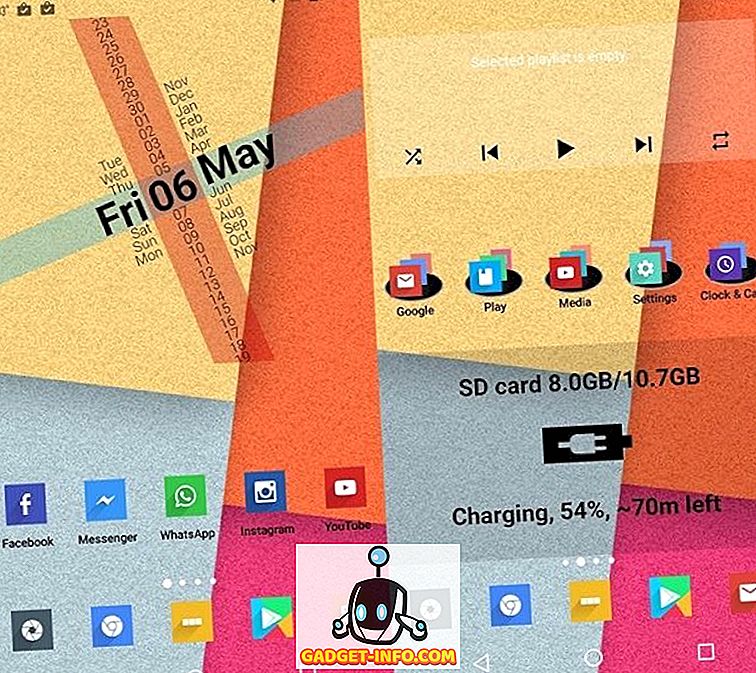
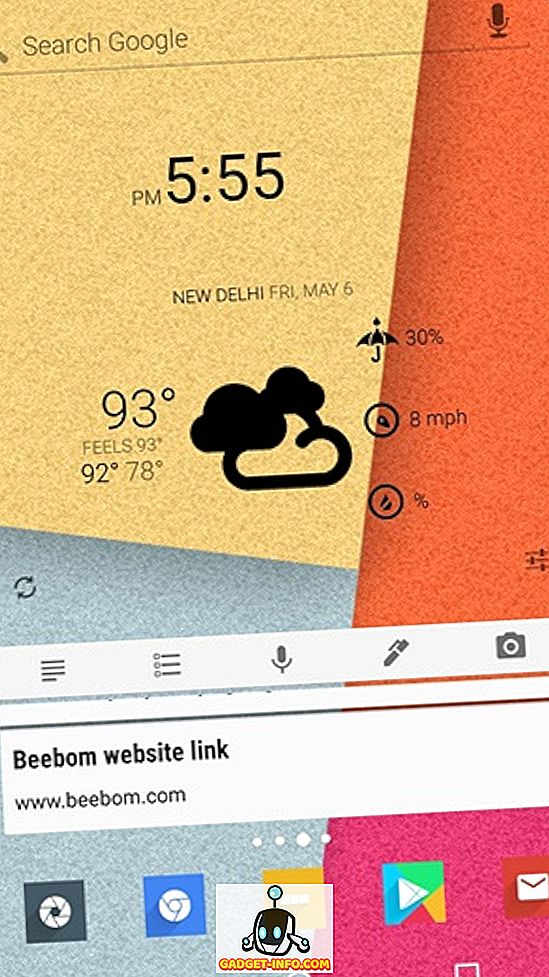
Ligesom hvad du ser? Hvis du gør det, kan du nemt følge de trin, vi har nævnt ovenfor, og få temaet på din enhed.
Her er et hurtigt video gennemløb af Nova Launcher-temaet, som vi oprettede ved hjælp af ovenstående trin:
Start med at oprette dine egne Nova Launcher temaer
Vi er ret sikre på, at du nu nemt kan oprette dit eget Nova launcher tema. Vi vil anbefale dig at først gennemføre vores tema for at få en bedre ide om, hvordan tingene virker på visse apps. Når du har mestret kunsten at skabe Nova launcher-temaer, kan du dele billederne af dit tema med os i kommentarfeltet nedenfor.